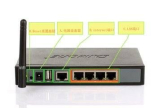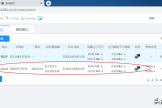路由器桥接后不能上网是怎么回事(路由器桥接之后上不了网怎么回事)
一、路由器桥接后不能上网是怎么回事
路由器进行桥接已经在很多场合应用,本主要介绍的是路由器桥接后无法正常网上,并且只显示副路由控制页面时的一种解决办法,并证实是有效的。
开启分步阅读模式
工具材料:
主副路由
电脑
操作方法
01
首先要做的是讲路由器连接到无线网络(或者有线连接),并且可以打开路由器的控制页面如下图。
然后进行下面操作:
1.选择自由获取(红框1);
2.点击高级设置(红框2)
2.无线密码不要擅自更改(红框3),可能会引起麻烦。
注:如果电脑登录不了路由器控制页面,不适用本经验,不过也可以解决。
02
紧接上一步,并且可以看到WAN IP 、子网掩码等都是空的(红框1);
注:将自己的页面与此图对照。
03
然后进行下面操作:
1.点击左侧的:WAN介质类型(红框1);
2.点选无线WAN(红框2);
2.通过下三角对信道和安全模式进行修改(红框3);
04
紧接上一步,做一下修改:
1.将信道改为9(红框1);
2.将安全模式改为mixed wap、wap2-psk(红框1);
3.单击开始扫描(红框2);
05
扫描结束后,做一下操作:
1.点选主路由(的名称)(红框1);
2.输入主路由的密码(红框2);
3.点击确定(红框3);
注:一定要是主路由的密码;不过主副路由密码设置的一样就不用考虑此处。
06
然后会弹出一个窗口,点击:确定(红框1);
07
完成以上后,路由器会自动重启(红框1),以便将刚才的设置生效。
此时不要做任何操作,等重启完毕后,重新连接无线wifi,一般就可以直接上网。
二、路由器桥接之后上不了网怎么回事
没设置好,无线路由器无线桥接方式设置方法:
一、确认主无线路由参数
确认主路由器的无线信号名称、无线加密方式、无线密码以及无线信道。
注意:设置之前,需要固定主路由器的无线信道。
二、设置副路由器
1、修改无线参数并开启WDS扫描信号
电脑连接副路由器,登录管理界面,点击 无线设置 >> 无线基本设置,修改 SSID号 与主路由器相同,固定 信道,勾选开启WDS,点击 扫描。
2、选择主路由器信号
在扫描页面中找到主路由器的SSID,点击 连接。
注意:如果WDS扫描不到主路由器的信号,请确认主路由开启无线功能,且尝试减小主、副路由器之间的距离。
3、选择加密方式并输入无线密码
密钥类型 选择主路由器的加密方式,在 密钥 位置输入主路由器的无线密码,输入完成后点击 保存。无需重启路由器,继续下一步设置。
4、设置副路由器的无线密码
点击 无线设置 >> 无线安全设置,选择 WPA-PSK/WPA2-PSK,在 PSK密码 中设置与主路由器相同的无线密码,点击 保存。系统提示“您已经更换了无线设置,重启后生效”,点击 重启,弹出重启提示页面时,点击 确定,等待重启完成。